macOS Sierra: Tipps und Tricks für die neuen Funktionen
 Seit gestern Abend ist macOS Sierra nun für alle Besitzer eines unterstützten Macs verfügbar. Enthalten sind viele kleine und große neue Funktionen, die das gesamte System an vielen Ecken und Enden "runder" machen. Dabei ist es immer wieder erstaunlich, wie sehr man sich auch über Neuerungen freuen kann, die auf anderen Systemen eigentlich zur Selbstverständlichkeit gehören. Bei mir ist dies vor allem die Möglichkeit, im Finder ab sofort alle Ordner als erstes und anschließend erst die Dateien anzeigen zu lassen. Diese kleine, aber ungemein nützliche Einstellung kann man aktivieren, indem man sich in die Finder-Einstellungen und dort auf den Reiter "Erweitert" begibt. Hier setzt man den Haken bei "Beim Sortieren nach Namen Ordner oben behalten" und schon ist die neue Funktion aktiviert.
Seit gestern Abend ist macOS Sierra nun für alle Besitzer eines unterstützten Macs verfügbar. Enthalten sind viele kleine und große neue Funktionen, die das gesamte System an vielen Ecken und Enden "runder" machen. Dabei ist es immer wieder erstaunlich, wie sehr man sich auch über Neuerungen freuen kann, die auf anderen Systemen eigentlich zur Selbstverständlichkeit gehören. Bei mir ist dies vor allem die Möglichkeit, im Finder ab sofort alle Ordner als erstes und anschließend erst die Dateien anzeigen zu lassen. Diese kleine, aber ungemein nützliche Einstellung kann man aktivieren, indem man sich in die Finder-Einstellungen und dort auf den Reiter "Erweitert" begibt. Hier setzt man den Haken bei "Beim Sortieren nach Namen Ordner oben behalten" und schon ist die neue Funktion aktiviert.
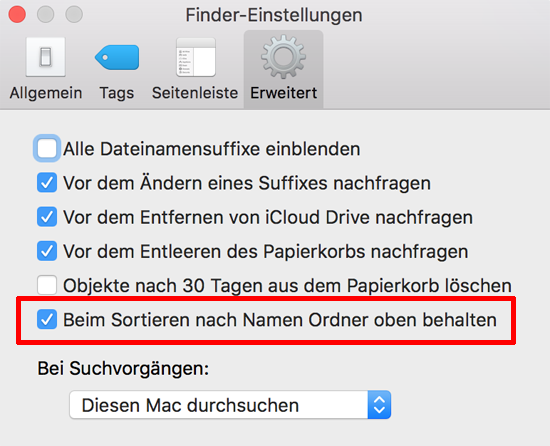
Ebenfalls neu und vor allem für Besitzer einer Apple Watch interessant ist die Möglichkeit, den Mac ab sofort nicht mehr per Passwort zu entsperren, sondern einfach bei Annäherung mit einer entsprechend verbundenen Apple Watch. Wichtig ist hier, dass diese "Auto Unlock" genannte Funktion nur mit Macs kompatibel ist, die aus dem Jahre 2013 stammen oder neuer sind. Wichtig ist zudem, dass Apple Watch und Mac mit demselben iCloud-Account verbunden sind und dass man für seine Apple ID die "Zwei-Faktor Athentifizierung" aktiviert hat. Die Kollegen von iMore haben hierzu eine sehr ausführliche Anleitung online gestellt. Sowohl die Apple Watch, als auch der Mac müssen zudem von einer PIN- bzw. einem Passwort geschützt sein. Befindet man sich nun mit seiner Apple Watch am Handgelenk vor dem Mac und entsperrt diese, erkennt der Mac diese und lässt sie für "Auto Unlock" registrieren. Hierzu öffnet man das ?-Menü in der Menüleiste oben links, begibt sich in die Systemeinstellungen, dort in den Bereich "Sicherheit" und dort dann auf den Reiter "Allgemein" und findet hier den entsprechend zu setzenden Haken zum Aktivieren der Funktion. Fertig!
Siri ist vielleicht die größte Neuerung unter macOS Sierra. Damit man den persönlichen Sprachassistenten auch am Mac künftig per Zuruf "Hey Siri" aktivieren kann, muss dies zunächst über einen kleinen Umweg eingerichtet werden. Der YouTuber Joshua Campbell hat die Prozedur entdeckt und in dem unten zu sehenden Video festgehalten. Ein wenig umständlich, aber immerhin kann man auf diese Weise Siri auch am Mac komplett freihändig nutzen.
Die neuen Speicheroptimierungen unter macOS Sierra hängen allesamt mit dem iCloud Drive zusammen. Ist dies in den Systemeinstellungen unter dem Punkt iCloud nicht aktiviert, werden auch keine Dateien vom Desktop und auch nicht der Dokumente-Ordner in die Cloud geladen. Aktiviert man iCloud Drive hingegen, bekommt man Zugriff auf verschiedene Optionen, in denen man festlegen kann, was Sierra alles in die iCloud auslagern soll, um es von hier aus mit anderen verbundenen Macs zu synchronisieren. Ist die Funktion aktiviert, erhält man zudem Zugriff über die iCloud Drive App auf dem iPhone, sowie die entsprechende Web-App auf iCloud.com Zugriff auf die dort lagernden Dateien.
Last but not least noch der obligatorische Tipp zum Erstellen eines bootbaren USB-Sticks zur Installation von macOS Sierra. Dies wiederholt sich seit Apple sich entschieden hat, seine Betriebssysteme ausschließlich über den Mac AppStore zu vertreiben. Zwar lässt sich ein Mac jederzeit über den Recovery-Modus mit einem frischen macOS bestücken, allerdings erfordert dies eine möglichst performante Internet-Verbindung und zweitens ist es nie verkehrt, ein greifbares Installationsmedium in der Hinterhand zu haben. Die Kollegen von BetaNews haben das Prozedere zur Erstellung eines solchen USB-Sticks in leicht verständlichen Schritten zusammengeschrieben.
Kommentare
Ansicht der Kommentare: Linear | Verschachtelt
Bernd am :
Wie krieg ich die gemeinsame Zwischenablage zwischen Iphone und Mac aktiviert?
Und wie aktiviere ich am Mac den Darkmode?
Gr\374sse
Rainer Zufall am :
Rainer Zufall am :
stefan.27 am :
Marc S. am :
GustavG am :
Diese wiederum ben\366tigt zur Einrichtung eine Kreditkarte.
Jumpingtom am :
Marc S. am :
vico am :
Rainer Zufall am :
atmotec am :
Anonym am :
Rainer Zufall am :
Anonym am :
WGS am :
Wer von Euch hat das so hinbekommen?
Anonym am :
WGS am :
Unter Bedienungshilfen - Siri - muss unter der Option: Beim Verwenden:
"Beliebiges Programm" stehen und nicht, wie ich angenommen hatte "Siri.App".
Danke nochmals
Anonym am :
Toto am :
Bernd am :
Bei IOS 10 geht es leider nicht mehr!
Anonym am :
Kingsten am :
Bernd am :
Bei gibt es "Bild sichern" nicht mehr!
Bernd am :
WGS am :
Allerdings nur getestet unter dem email-Programm Spark, nicht mit Mail von Apple.
Rainer Zufall am :
Rainer Zufall am :
Bernd am :
Bernd am :
Raynie am :
Tunty am :
Ich finde das verwirrend und bl\366d gel\366st.
Bernd am :
Ben am :
Kann doch nicht so schwer sein :(
Weder unter MacOS noch unter ios10 ist dies m\366glich ohne das Video nicht extra zu Exportieren.
WGS am :
Ich wei\337 nun nicht, ob dies bei Mail unter iOS immer schon so war, da ich auf meinem iPad noch nie Mail eingesetzt habe. Das ist schon sehr seltsam.
Rainer Zufall am :
Bernd am :
Rolfi am :
DerJens am :
Mathias am :
Bernd am :
Bernd am :
Dom am :